فهرست مطالب:

تصویری: چگونه یک درایو فلش را در مک فرمت کنید؟

2024 نویسنده: Lynn Donovan | [email protected]. آخرین اصلاح شده: 2023-12-15 23:46
فرمت فلش درایو مک با Disk Utility
- را وصل کنید درایو فلش که شما می خواهید قالب .
- به Applications and Utilities بروید و راه اندازی کنید دیسک سودمند.
- خود را انتخاب کنید ذخیره سازی دستگاه را از لیست سمت چپ و روی تب Erase کلیک کنید.
- با تنظیم همه چیز، می توانید روی دکمه Erase کلیک کنید تا شروع شود قالب بندی روند.
به همین ترتیب، بهترین فرمت برای درایو USB در مک چیست؟
اگر کاملاً، به طور مثبت فقط با مک کار می کنید و هیچ سیستم دیگری هرگز: از Mac OS Extended (Journaled) استفاده کنید. اگر نیاز به انتقال فایلهای بزرگتر از 4 گیگابایت بین رایانههای شخصی و مک دارید: استفاده کنید exFAT . در همه موارد دیگر: از MS-DOS (FAT) استفاده کنید FAT32.
همچنین آیا باید فلش را فرمت کنید؟ قالب بندی درایو فلش مزایای خود را دارد. این بهترین راه برای پاک کردن داده ها از خود است درایو فلش با سهولت و سرعت آن کمک می کند شما برای فشرده سازی فایل ها به طوری که فضای بیشتری داشته باشد می توان روی USB سفارشی شما استفاده شود درایو فلش . در برخی موارد، قالب بندی برای افزودن نرم افزار جدید و به روز شده به خود ضروری است درایو فلش.
علاوه بر این، چگونه یک درایو فلش را به exFAT در مک فرمت کنم؟
را وصل کنید درایو انگشت شست به شما مک . Disk Utility را اجرا کنید، Command+Space را فشار دهید و سپس تایپ کنید: disk utility. خود را انتخاب کنید درایو انگشت شست در پنجره Disk Utility سپس روی تب Erase کلیک کنید. در قالب کادر فهرست را انتخاب کنید ExFAT ، در صورت تمایل یک برچسب حجم وارد کنید، سپس روی پاک کردن کلیک کنید.
فرمت fat32 چیست؟
FAT32 رایج ترین نسخه سیستم فایل FAT (جدول تخصیص فایل) است که در سال 1977 توسط مایکروسافت ایجاد شد. در نهایت در سال 1981 راه خود را در PC-DOS رایانه های شخصی IBM پیدا کرد و زمانی که به یک محصول مستقل تبدیل شد به MS-DOS منتقل شد. NTFS (سیستم فایل های فناوری جدید) درایو جدیدتر است قالب.
توصیه شده:
چگونه فایل های mp3 را به فلش درایو منتقل کنم؟

مراحل درایو USB را در پورت USB رایانه خود وارد کنید. فایل اکسپلورر را باز کنید. روی این رایانه کلیک کنید. درایو USB خود را پیدا کنید. به حرف درایو درایو USB توجه کنید. مقدار فضای خالی درایو را بررسی کنید. فایل های موسیقی را که می خواهید در درایو USB کپی کنید پیدا کنید. تمام فایل ها و پوشه هایی را که می خواهید کپی کنید انتخاب کنید
اگر درایو C را فرمت کنید چه اتفاقی می افتد؟
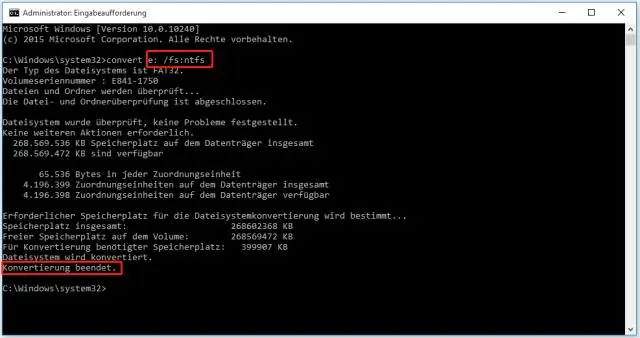
برای حذف همه چیز روی هارد دیسک اصلی خود، «C» را فرمت کنید. فرمت کردن درایو C اطلاعات درایو را برای همیشه پاک نمی کند
چگونه حفاظت نوشتن را از درایو فلش Lexar حذف کنم؟

چگونه حفاظت از نوشتن را از فلش درایو USB Lexar حذف کنیم؟ در پنجره Run regedit را تایپ کنید. به زیر کلید زیر بروید و کلید WriteProtect را در پنل سمت راست پیدا کنید. روی کلید WriteProtect دوبار کلیک کنید و مقدار را به 0 تغییر دهید. سعی کنید موارد جدیدی را به درایو فلش اضافه کنید یا مواردی را از این درایو حذف کنید
چگونه می توانم درایو فلش USB را به صورت خودکار پخش کنم؟

درایو فلش خود را در پورت USB قرار دهید. وقتی کادر گفتگوی AutoPlay را مشاهده کردید، روی لغو کلیک کنید. My Computer را باز کنید، روی نماد فلش درایو خود کلیک راست کرده و Properties را انتخاب کنید. در کادر محاورهای Properties، تب AutoPlay را انتخاب کنید
چگونه پاورپوینت را به فلش درایو تبدیل کنم؟

روش I روش اول. ارائه پاورپوینت را که به درایو فلش خود منتقل خواهید کرد باز کنید. روی «شروع» و سپس «رایانه» کلیک کنید. روی نماد فلش درایو خود دوبار کلیک کنید. روی «ذخیره» در نوار ابزار پاورپوینت کلیک کنید. روش دوم. فلش درایو خود را از طریق پورت USB به رایانه خود وصل کنید. روی "File" و سپس "Save As" کلیک کنید
